
ຫນຶ່ງໃນຄຸນລັກສະນະຂອງໂປແກຼມ Skype ແມ່ນເພື່ອສົ່ງຂໍ້ຄວາມສຽງ. ຄຸນນະສົມບັດນີ້ແມ່ນສິ່ງທີ່ສໍາຄັນໂດຍສະເພາະເພື່ອສົ່ງຂໍ້ມູນທີ່ສໍາຄັນໃຫ້ກັບຜູ້ໃຊ້ທີ່ບໍ່ໄດ້ເຊື່ອມຕໍ່ໃນປະຈຸບັນ. ເພື່ອເຮັດສິ່ງນີ້, ທ່ານພຽງແຕ່ຕ້ອງການອ່ານຂໍ້ມູນທີ່ທ່ານຕ້ອງການສົ່ງໄປທີ່ໄມໂຄຣໂຟນ. ໃຫ້ເຮົາຄິດໄລ່ວິທີການສົ່ງຂໍ້ຄວາມສຽງໃນ Skype.
ການກະຕຸ້ນການເຮັດວຽກດ້ວຍຂໍ້ຄວາມສຽງ
ແຕ່ໂຊກບໍ່ດີ, ໂດຍຄ່າເລີ່ມຕົ້ນ, ການສົ່ງຂໍ້ຄວາມສຽງທີ່ສົ່ງໃນ Skype ບໍ່ໄດ້ຖືກເປີດໃຊ້. ແມ່ນແຕ່ແຜ່ນຈາລຶກໃນສະພາບເມນູ "ສົ່ງຂໍ້ຄວາມສຽງ" ບໍ່ແມ່ນການເຄື່ອນໄຫວ.
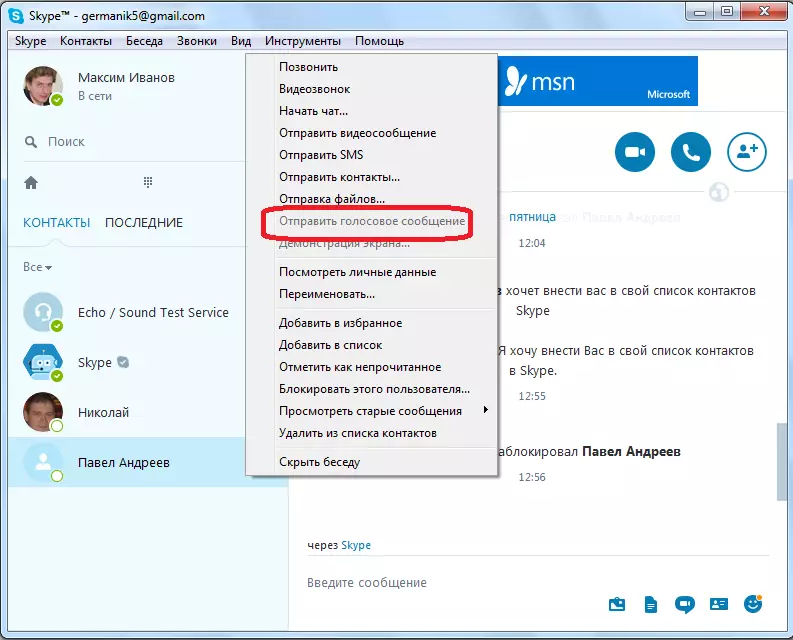
ເພື່ອເປີດໃຊ້ຄຸນລັກສະນະນີ້, ພວກເຮົາປະຕິບັດຕາມລາຍການເມນູ "ເຄື່ອງມື" ແລະ "ຕັ້ງຄ່າ ... ".
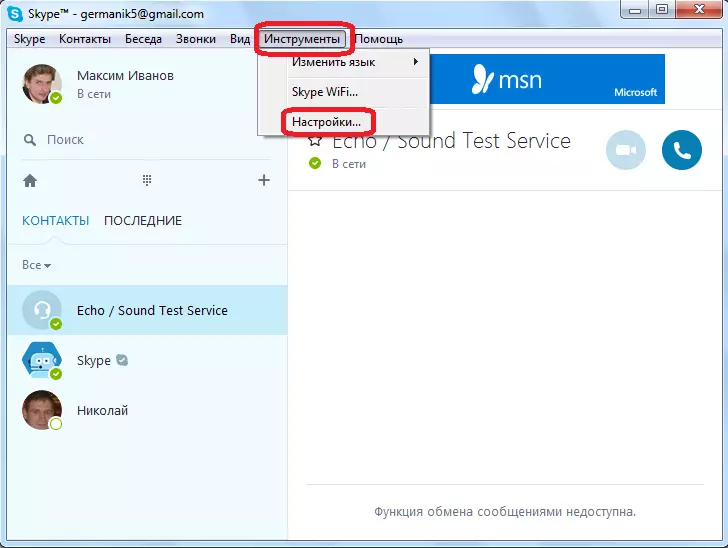
ຕໍ່ໄປ, ໃຫ້ໄປທີ່ "ໂທ" ການຕັ້ງຄ່າພາກສ່ວນ.

ຈາກນັ້ນ, ໃຫ້ໄປທີ່ຫົວຂໍ້ "ຂໍ້ຄວາມສຽງ".

ໃນຫນ້າຈໍການຕັ້ງຄ່າຂໍ້ຄວາມສຽງທີ່ເປີດ, ເພື່ອເປີດໃຊ້ງານທີ່ສອດຄ້ອງກັນ, ໃຫ້ໄປທີ່ແຜ່ນຈາລຶກ "ການຕັ້ງຄ່າສຽງທີ່ເປັນຫນອງ".
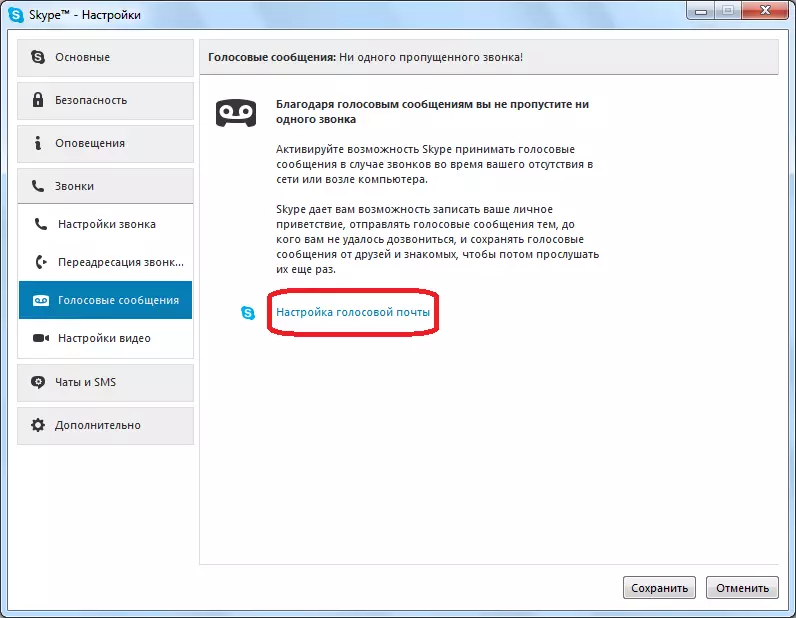
ຫລັງຈາກນັ້ນ, browser ທີ່ຕິດຕັ້ງໂດຍຄ່າເລີ່ມຕົ້ນແມ່ນເປີດຕົວ. ຫນ້າເຂົ້າທີ່ເປີດໃຫ້ບັນຊີຂອງທ່ານຢູ່ໃນເວັບໄຊທ໌ທີ່ເປັນທາງການ, ບ່ອນທີ່ທ່ານໃສ່ຊື່ຜູ້ໃຊ້ຂອງທ່ານ (ທີ່ຢູ່ອີເມວ, ເບີໂທລະສັບ) ແລະລະຫັດຜ່ານ.
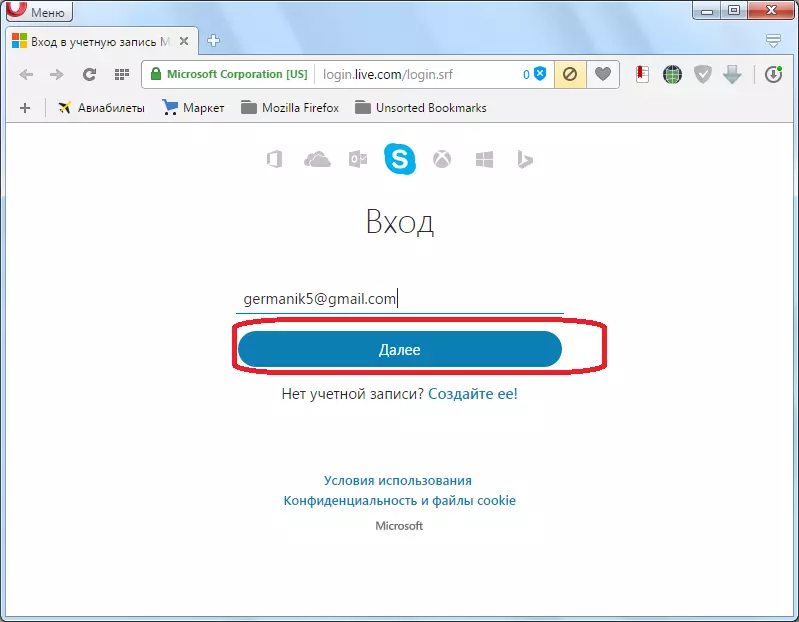
ຈາກນັ້ນ, ພວກເຮົາໄປທີ່ຫນ້າການກະຕຸ້ນສຽງ. ເພື່ອເປີດໃຊ້ງານ, ທ່ານພຽງແຕ່ຕ້ອງການກົດທີ່ປຸ່ມປ່ຽນໃນແຖວສະຖານະພາບ.
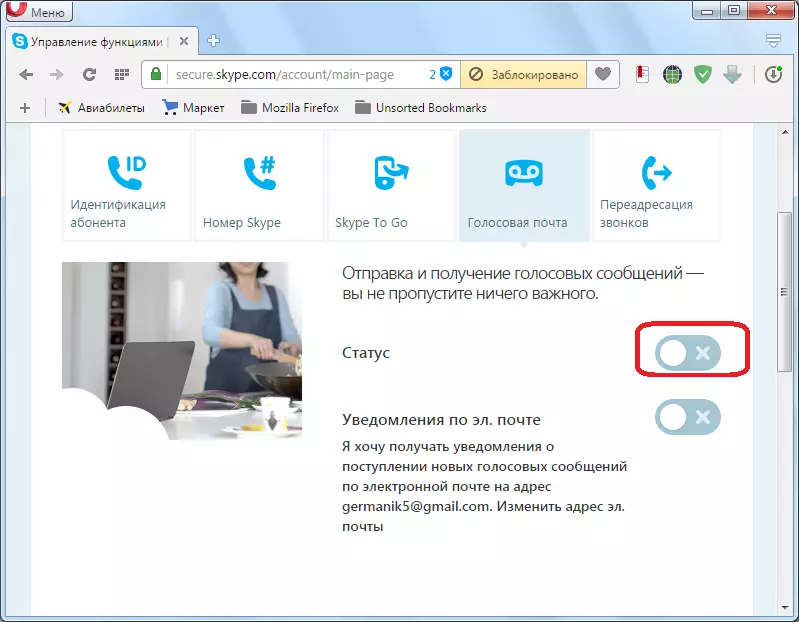
ຫຼັງຈາກປ່ຽນ, ສະຫຼັບໄດ້ຖືກທາສີເປັນສີຂຽວ, ແລະເຄື່ອງຫມາຍກວດກາປະກົດຢູ່ໃກ້ມັນ. ເຊັ່ນດຽວກັນ, ພຽງແຕ່ຂ້າງລຸ່ມນີ້ຍັງສາມາດເປີດໃຊ້ງານແລະສົ່ງຂໍ້ຄວາມໄປທີ່ກ່ອງຈົດຫມາຍ, ໃນກໍລະນີໄດ້ຮັບຂໍ້ຄວາມສຽງ. ແຕ່, ມັນບໍ່ຈໍາເປັນທີ່ຈະຕ້ອງເຮັດສິ່ງນີ້, ໂດຍສະເພາະຖ້າທ່ານບໍ່ຕ້ອງການທີ່ຈະອຸດຕັນອີເມວຂອງທ່ານ.

ຫລັງຈາກນັ້ນ, ພວກເຮົາປິດ browser, ແລະກັບໄປທີ່ໂປແກຼມ Skype. ເປີດສ່ວນທີ່ສົ່ງຂໍ້ຄວາມສຽງຄືນໃຫມ່. ດັ່ງທີ່ທ່ານສາມາດເຫັນໄດ້, ຫຼັງຈາກເປີດໃຊ້ງານ, ການຕັ້ງຄ່າຈໍານວນຫຼວງຫຼາຍໄດ້ປະກົດຕົວຢູ່ທີ່ນີ້, ແຕ່ພວກມັນຖືກອອກແບບມາໃຫ້ຄວບຄຸມການເຮັດວຽກຂອງເຄື່ອງຕອບແທນທີ່ຈະສົ່ງຂໍ້ຄວາມສຽງ.

ການສົ່ງຂໍ້ຄວາມ
ເພື່ອສົ່ງຂໍ້ຄວາມສຽງ, ກັບໄປທີ່ປ່ອງຢ້ຽມຕົ້ນຕໍຂອງ Skype. ພວກເຮົາເອົາຕົວກະພິບໄປຕິດຕໍ່ທີ່ຕ້ອງການ, ກົດປຸ່ມຂວາປຸ່ມຫນູຂວາ. ໃນສະພາບການເມນູ, ເລືອກ "ສົ່ງສຽງ Voice Voice".
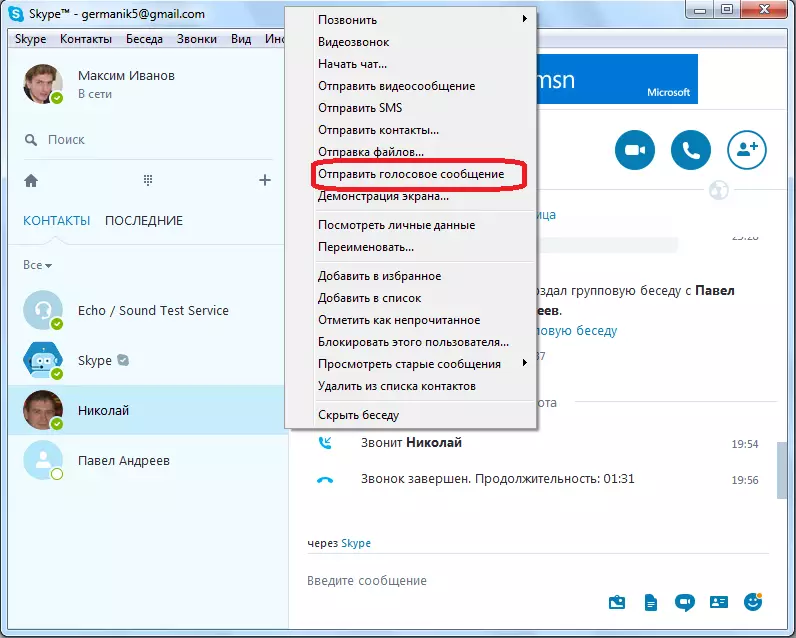
ຫລັງຈາກນັ້ນ, ທ່ານຕ້ອງອ່ານຂໍ້ຄວາມຂອງຂໍ້ຄວາມຫາໄມໂຄຣໂຟນ, ແລະມັນຈະໄປຫາຜູ້ໃຊ້ທີ່ທ່ານເລືອກ. ໂດຍແລະຂະຫນາດໃຫຍ່, ນີ້ແມ່ນຂໍ້ຄວາມວິດີໂອດຽວກັນ, ມີພຽງແຕ່ກ້ອງຖ່າຍຮູບທີ່ຖືກເຊື່ອມຕໍ່.

ຂໍ້ສັງເກດທີ່ສໍາຄັນ! ທ່ານສາມາດສົ່ງຂໍ້ຄວາມສຽງໃຫ້ກັບຜູ້ໃຊ້ເທົ່ານັ້ນທີ່ຍັງກະຕຸ້ນຫນ້າທີ່ນີ້.
ຕາມທີ່ທ່ານເຫັນ, ສົ່ງຂໍ້ຄວາມສຽງໄປທີ່ Skype ບໍ່ແມ່ນເລື່ອງງ່າຍດາຍຄືກັບວ່າມັນເບິ່ງຄືວ່າຕອນທໍາອິດ. ທ່ານຈໍາເປັນຕ້ອງໄດ້ເປີດໃຊ້ຄຸນສົມບັດກ່ອນຫນ້ານີ້ໃນເວັບໄຊທ໌ Skype ຢ່າງເປັນທາງການ. ນອກຈາກນັ້ນ, ຂັ້ນຕອນດຽວກັນຕ້ອງເຮັດໂດຍຄົນທີ່ທ່ານກໍາລັງຈະສົ່ງຂໍ້ຄວາມສຽງ.
